Ako používať axonometrickú projekciu v programe AutoCAD
Okrem výkresov 2D výkresov môže AutoCAD ponúknuť projektantom prácu s 3D tvarmi a umožňuje ich zobrazovanie v trojrozmernej forme. AutoCAD sa tak môže používať v priemyselnom dizajne, vytvárať plnohodnotné 3D modely produktov a vykonávať priestorové geometrické postavy.
V tomto článku sa budeme zaoberať niekoľkými funkciami axonometrie v aplikácii AutoCAD, ktoré ovplyvňujú používateľskú skúsenosť v trojrozmernom prostredí programu.
obsah
Ako používať axonometrickú projekciu v programe AutoCAD
Pracovný priestor môžete rozdeliť na niekoľko výrezov. Napríklad v jednej z nich bude axonometria, na druhej strane horný pohľad.
Čítajte viac: Výrez v aplikácii AutoCAD
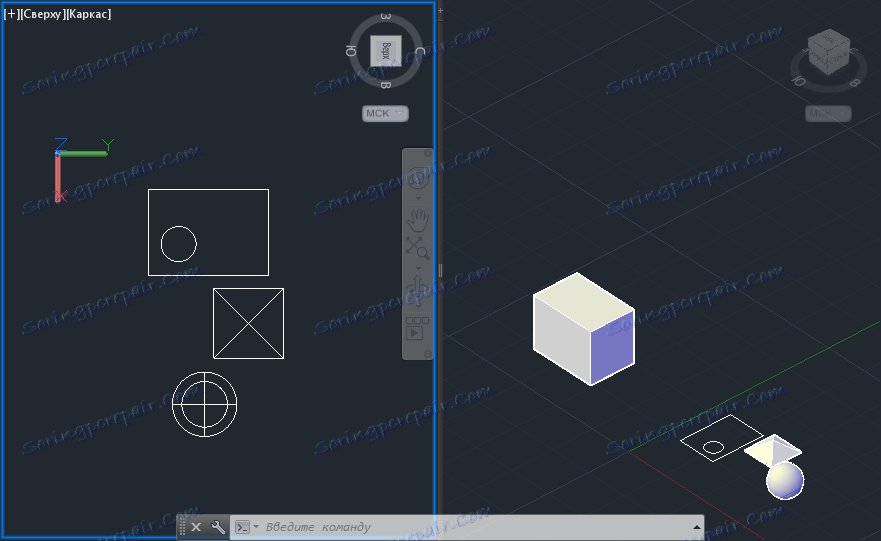
Zahrnutie axonometrie
Ak chcete aktivovať režim axonometrickej projekcie v programe AutoCAD, stačí kliknúť na ikonu s domom v blízkosti zobrazenej kocky (ako je znázornené na snímke obrazovky).
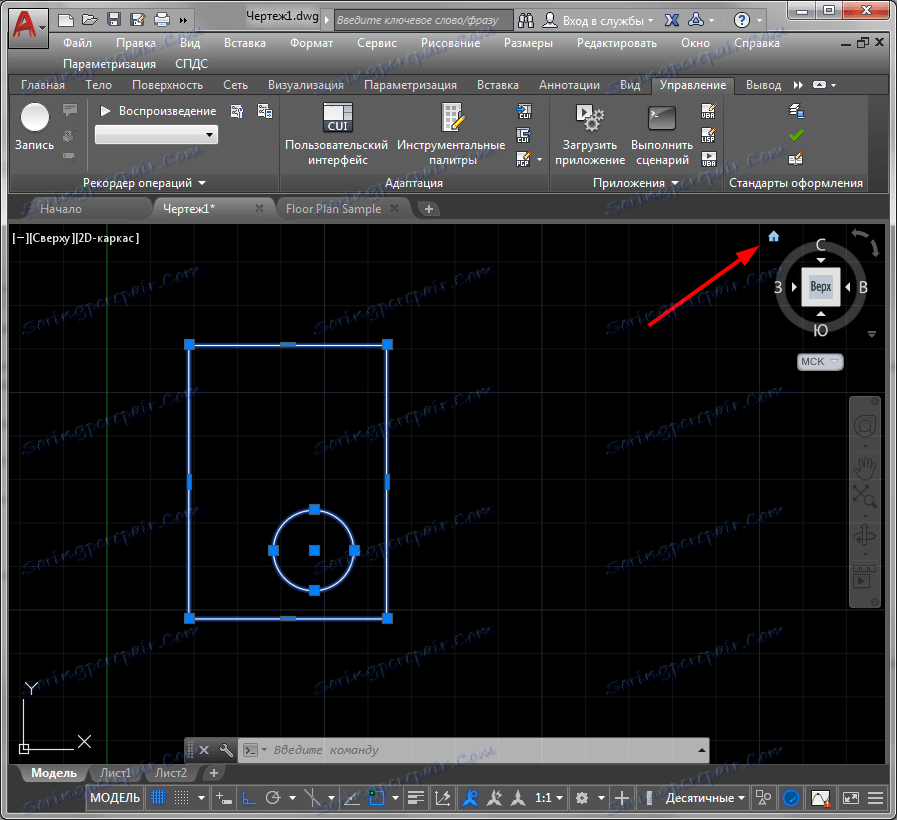
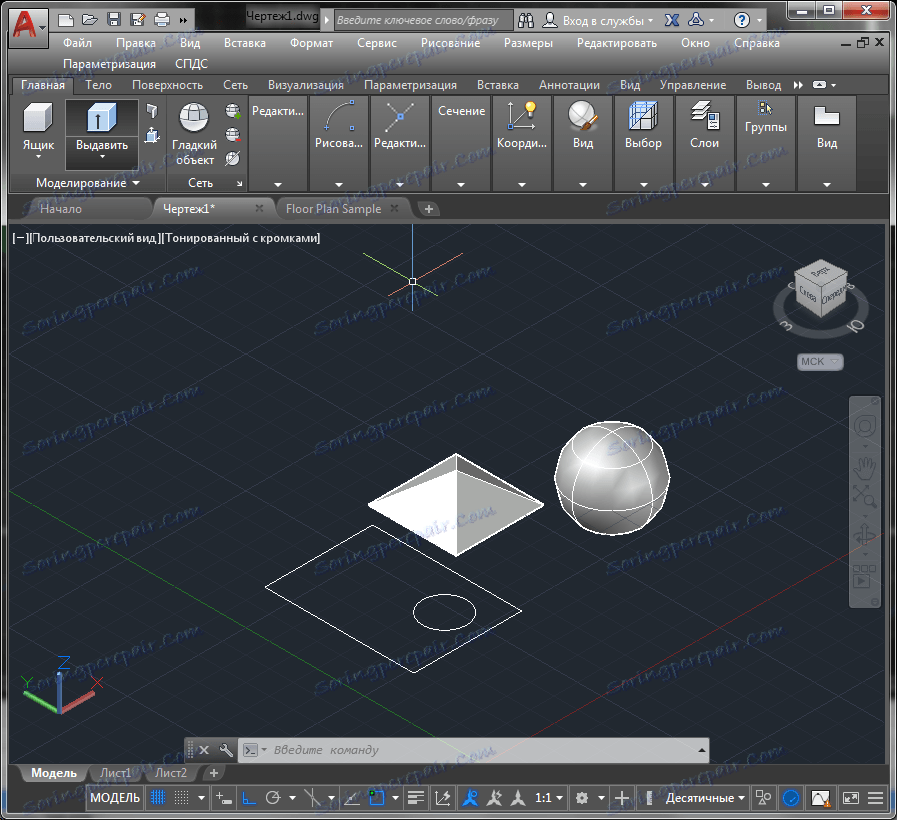
Ak v grafickom poli nemáte zobrazenú kocku, prejdite na kartu "Zobraziť" a kliknite na tlačidlo "Zobraziť kocku"
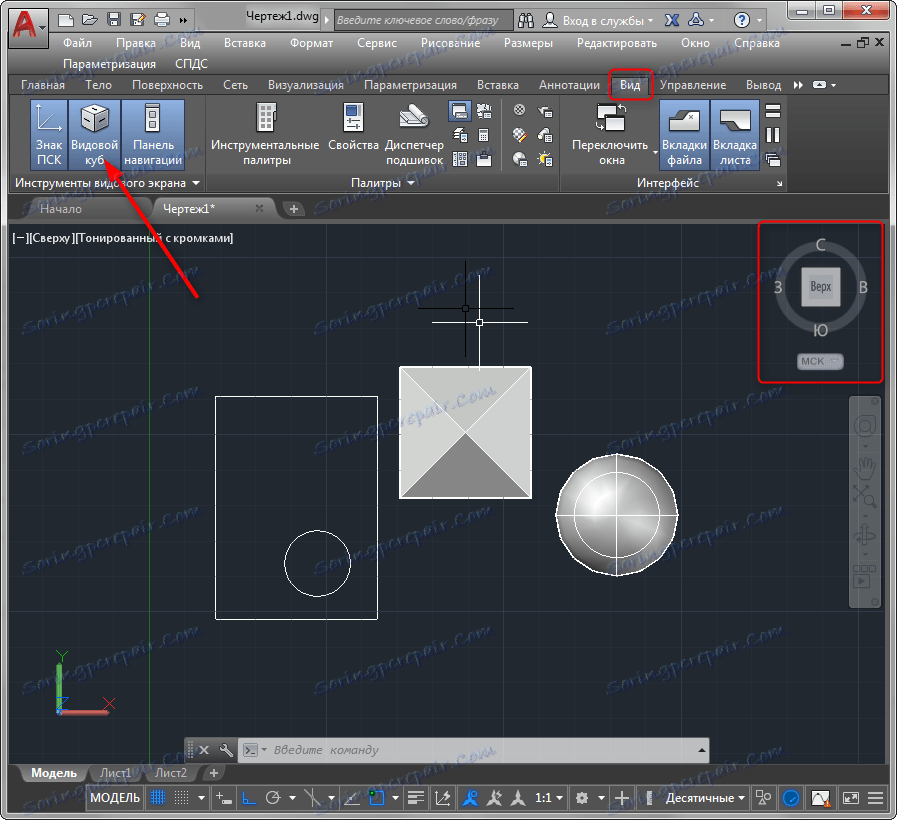
V budúcnosti bude kocka pohľadu pomerne vhodná pri práci v axonometrii. Kliknutím na jeho boky môžete okamžite prejsť na ortogonálne výčnelky a na rohoch - otočiť axonometriu o 90 stupňov.
Navigačný panel
Ďalším prvkom rozhrania, ktoré budete potrebovať, je navigačný panel. Je zaradená na rovnakom mieste ako druhová kocka. Na tomto paneli sa nachádzajú tlačidlá na posúvanie, približovanie a otáčanie okolo grafického poľa. Pozrime sa na ne podrobnejšie

Funkcia panela sa aktivuje stlačením ikony dlaní. Teraz môžete presunúť projekciu do ľubovoľného bodu na obrazovke. Túto funkciu môžete použiť aj jednoduchým držaním kolieska myši.
Zoom umožňuje priblížiť a oddialiť podrobnejšie akýkoľvek objekt v grafickom poli. Funkcia sa aktivuje stlačením tlačidla pomocou lupy. V tomto tlačidle je k dispozícii rozbaľovací zoznam s možnosťami priblíženia. Pozrime sa na niektoré z najčastejšie používaných.
"Zobraziť až do okrajov" - rozbalí vybraný objekt na celej obrazovke alebo doň zapíše všetky objekty scény, keď nie sú vybraté žiadne objekty.
"Zobraziť objekt" - výberom tejto funkcie, vyberte požadované objekty scény a stlačte "Enter" - budú rozbalené na celú obrazovku.
"Zoom in / out" - táto funkcia sa zväčšuje a zmenšuje. Ak chcete získať podobný efekt, stačí otočiť kolieskom myši.
Otočenie projekcie sa vykonáva v troch variantoch - "Orbit", "Free Orbit" a "Continuous Orbit". Orbit otáča projekciu striktne horizontálnej roviny. Voľná obežná dráha vám umožňuje otočiť scénu vo všetkých rovinách a priebežná obežná dráha sa po určení smeru stále otáča nezávisle.
Vizuálne štýly v axonometrickom projekte
Prepnite do režimu 3D modelovania, ako je znázornené na snímke obrazovky.

Kliknite na kartu "Vizualizácia" a nájdite tam ten istý panel.
V rozbaľovacom zozname môžete vybrať typ vykresľovania prvkov v axonometrii.
"2D-skelet" - zobrazuje iba vnútorné a vonkajšie tváre objektov.
"Realistické" - zobrazuje objemné telá so svetlom, tieňom a farbou.

"Tónované okrajmi" - to isté ako "realistické", plus vnútorné a vonkajšie čiary objektu.
"Náčrt" - Okraje objektov sú zobrazené v podobe línií náčrtu.
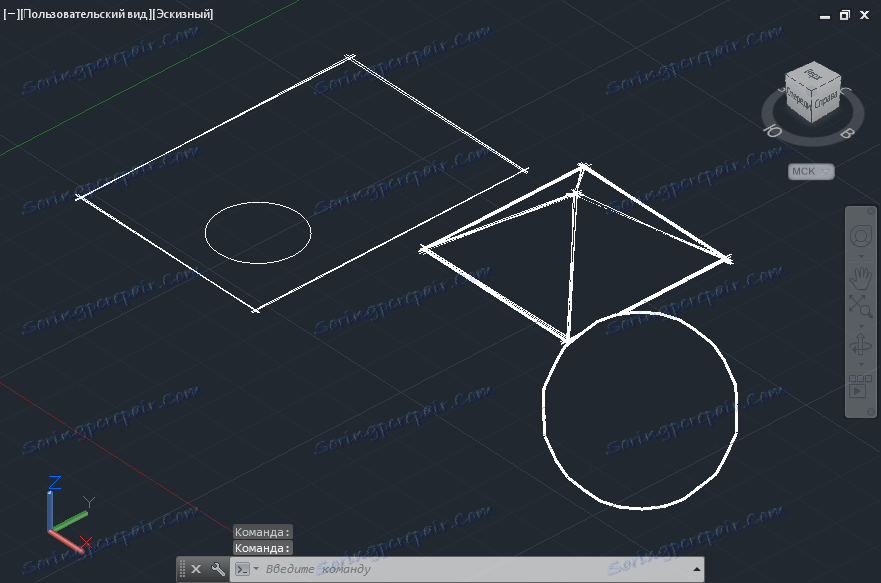
"Transforcing" - objemné telá bez tieňovania, ale s priehľadnosťou.

Ďalšie lekcie: Ako používať AutoCAD
Takže sme zistili zvláštnosti axonometrie v programe AutoCAD. Je veľmi usporiadaná na vykonávanie úloh 3D modelovania v tomto programe.